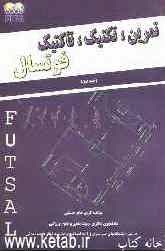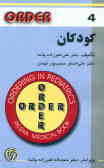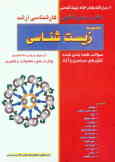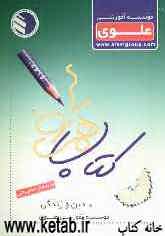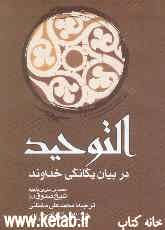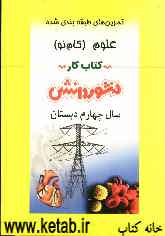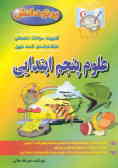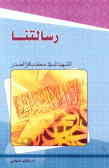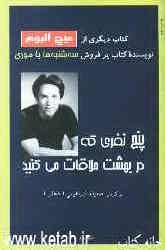جمعه, ۲۶ بهمن, ۱۴۰۳ / 14 February, 2025
مجله ویستا
ویژگیهای Desktop

هنگامی كه به كمك كلید سمت راست ماوس بخشی از فضای خالی محیط كاریتان (Desktop) را كلیك میكنید. برنامهی Windowsمنوی بازشویی (Pop-up Menu) را ایجاد میكند كه در این منو تعدادی دستور برای اختصاصی كردن میز كارتان وجود دارد. در اینجا ابزاری را معرفی میكنیم كه كار با آنها موجب صرفهجویی در وقت شما شده و به شما این امكان را میدهد قابلیتهایی را كشف كنید كه اصلا" تصور نمیكردید وجود داشته باشند.
● Active Desktop :
شركت میكروسافت با استفاده از Windows۹۸ ابزار Active Desktop را معرفی مینماید. این ابزار مطالبی مانند اخبار بورس، نتایج مسابقات ورزشی و تیتر اخبار را از Web گرفته و بر روی میزكار شما میآورد. (توجه داشته باشید كه Active Desktop در Windows NT قابل دستیابی نیست). برای استفاده از این ابزار میتوانید گزینهی Properties را در منوی بازشویی كه ذكر شد، انتخاب نمایید و یا این كه در همین منو،عبارت Active Desktop را كلیك كرده و از میان سه انتخابی كه پدید میآید؛ عبارتCustomize My Desktop را انتخاب نمایید.
به هر حال پس از باز كردن كادر گفتگوی Display Properties لازم است كه گزینهی Web را انتخاب كرده، و سپس در داخل مربع مجاور به View my Active Desktop علامت تیک را قرار دهید.
برای افزودن محتوای Web به میز كارتان، ابتدا كلید New را كلیك كرده وسپس در پایگاهMicrosoft ، به قسمتی كه Active Desktop Gallery نام دارد وصل شوید.
برای افزودن محتوای Web به میزكارتان، راه دیگر این است كه آدرس صفحهای از Web را كه میخواهید در میزكارتان مشاهده كنید، تایپ نمایید. راه سومی هم وجود دارد و آن این است كه به كمك كلید سمت راست ماوس كلیك كرده و یك فوق اتصال(hyperlink) به صفحهای از Web كه مورد نظرتان است، ایجاد نمایید. سپس آن را بیرون كشیده و بر روی میزكارتان آورید پس از آن میتوانید مسیرهای سادهای را كه وجود دارند، دنبال كنید برای بازگشت به میزكار استاندارد عبارت View As web page را انتخاب نمایید. با این انتخاب در داخل مربع كنار این عبارت علامت تیک قرار میگیرد.
● Update Now :
برای این كه به اینترنت وصل شده و اطلاعاتی كه بر روی میزكارتان وجود دارند را به روز كنید، لازم است از عبارت Update Now استفاده نمایید. برای این منظور ابتدا وارد Active Desktop شده و سپس ازمیان سه انتخابی كه تحت این گزینه به وجود میآیند، انتخاب سوم یعنی Update Now را كلیك كنید.
● Arrange Icons :
شما می توانید با استفاده از این فرمان در منوی بازشویی كه در میزكارتان پدید میآید به مرتب كردن شمایلها(Icons) بپردازید. با انتخاب این عبارت شما پنج گزینهی Date ,Size, Type, Name و Auto arrange را مشاهده خواهید كرد.
اگر گزینهی Name را انتخاب نمایید، شمایلهای شما بر اساس نامشان (به ترتیب حروف الفبا) مرتب خواهند شد. انتخاب گزینهی Type، شمایلها را بر حسب نوع كاربردی كه دارند میچیند. گزینهی Size این فرصت را به شما میدهد كه شمایلها را با توجه به بزرگی و یا كوچكیشان مرتب كنید. گزینهی Date شمایلها را به صورت تاریخ ایجادشان مرتب میكند، برای مثال شمامیتوانید آنهایی را كه جدیدترند اول بیاورید و یا برعكس آنهایی كه قدیمیترند را در ابتدا قرار دهید. البته برای شما یك انتخاب دیگر هم وجود دارد و آن گزینهیAuto arrange است. با انتخاب این گزینه،برنامهی Windows به طور خودكار به مرتب كردن شمایلها میپردازد.
● Line Up Icons :
با انتخاب این گزینه، شمایلهای میزكاریتان در ردیفهای كاملی قرار میگیرند.
● Refresh :
این فرمان ساده در (Windows ۹۸) برای نوسازی تصویر به نمایش در آمده بر روی صفحه مانتیور به كار میرود تا كیفیت تصویر در سطح مطلوبی حفظ شود.
● Paste, Paste shortcut, Undo :
این سه انتخاب معمولا" غیر فعال هستند اما اگر چیزی را بر روی تختهی برش (Clipboard) كپی كرده باشید، گزینهی Paste ظاهر شده و شما میتوانید با استفاده از آن، مورد كپی شده را به میزكاریتان اضافه نمایید. با استفاده از دستور Paste Shortcut میتوانید برای چیزی كه كپی شده یك میانبر (Shortcut) قرار دهید. گزینهی Undo آخرین عملی را كه انجام دادهاید، خنثی میكند، برای مثال اگر شما چیزی را به میزكاریتان اضافه كرده باشید با استفاده از این فرمان میتوانید این عمل را خنثی كرده و آن چیز را به سر جای اولش برگردانید. با توجه به نوع عملی كه انجام دادهاید فرمان Undo میتواند یكی از گزینههای Undo Move (برای خنثی كردن عمل جابجایی)، Undo Delete (برای خنثی كردن عمل حذف)، Undo Paste (برای خنثی كردن عمل چسباندن) و Undo Copy (برای خنثی كردن عمل كپی) باشد.
● New:
با انتخاب این گزینه، بیدرنگ تعداد زیادی انتخاب را مشاهده میكنید. برنامههایی كه شما با این انتخاب مشاهده میكنید بستگی به نرمافزاری دارد كه بر روی سیستم شما نصب شده است. برای مثال اگر نرمافزار شما Microsoft office ۲۰۰۰ باشد در آن صورت با انتخاب گزینهی New برنامههایی چون PhotoDraw Picture, Word Document , Publisher Publication و Excel Worksheet را مشاهده خواهید كرد. شما میتوانید با استفاده از كلید Start و Program نیز این گزینه ها را مشاهده كنید اما با گزینهی New كارتان بسیار سریعتر پیش میرود.
هنگامی كه یكی از این گزینهها را انتخاب كردید، درمیز كارتان شمایلی متناظر با آن بوجود میآید كه شما با باز كردن آن شمایل میتوانید كارتان را آنجا انجام دهید. در كادری كه با انتخاب New باز میشود، احتمالا" انتخابهایی چون Text Ducument , Shortcut, A New Folder و یا Bit-Map Image را نیز مشاهده خواهید كرد. به هنگام كار كردن با بعضی از گزینهها وقت بیشتری را باید صرف كنید، برای مثال هنگامی كه گزینهی Shortcut را انتخاب میكنید، بلافاصله كادر گفتگویی با نام Creat shortcut پدید میآید. در این كادر گفتگو لازم است كه مكان و نام چیزی كه برایش میخواهید میان بر درست كنید را وارد كردن و در انتها برای میانبرتان نیز نامی را انتخاب نمایید.
● Properties :
این گزینه آخرین انتخابی است كه در منوی بازشو بر روی میزكارتان مشاهده میكنید. با انتخاب این فرمان كادر گفتگویی با نام Display Properties پدید میآید كه در این كادر میتوانید خواص مربوط به میزكارتان مانند: Wall Paper (كاغذ دیواری، منظور از كاغذ دیواری همان ackground (پس زمینه) است كه شما آن را در كادر گفتگوی Display Properties با نام Background مشاهده میكنید.) Screen Saver (محافظ صفحه نمایش)، Appearance(ظاهر برنامهی Windows)، Effects (جلوههای بصری مانند شمایل میزكاریتان) و Settings (تنظیمات صفحه نمایش مانند رنگ و فضای نمایشی) را تغییر دهید.
منبع : کامپیوتر جوان
ایران مسعود پزشکیان دولت چهاردهم پزشکیان مجلس شورای اسلامی محمدرضا عارف دولت مجلس کابینه دولت چهاردهم اسماعیل هنیه کابینه پزشکیان محمدجواد ظریف
پیاده روی اربعین تهران عراق پلیس تصادف هواشناسی شهرداری تهران سرقت بازنشستگان قتل آموزش و پرورش دستگیری
ایران خودرو خودرو وام قیمت طلا قیمت دلار قیمت خودرو بانک مرکزی برق بازار خودرو بورس بازار سرمایه قیمت سکه
میراث فرهنگی میدان آزادی سینما رهبر انقلاب بیتا فرهی وزارت فرهنگ و ارشاد اسلامی سینمای ایران تلویزیون کتاب تئاتر موسیقی
وزارت علوم تحقیقات و فناوری آزمون
رژیم صهیونیستی غزه روسیه حماس آمریکا فلسطین جنگ غزه اوکراین حزب الله لبنان دونالد ترامپ طوفان الاقصی ترکیه
پرسپولیس فوتبال ذوب آهن لیگ برتر استقلال لیگ برتر ایران المپیک المپیک 2024 پاریس رئال مادرید لیگ برتر فوتبال ایران مهدی تاج باشگاه پرسپولیس
هوش مصنوعی فناوری سامسونگ ایلان ماسک گوگل تلگرام گوشی ستار هاشمی مریخ روزنامه
فشار خون آلزایمر رژیم غذایی مغز دیابت چاقی افسردگی سلامت پوست